Sisukord
Kui kordad järgnevaid juhiseid, pead teadma, et teed seda omal vastutusel ja oled tagajärgede eest ise vastutav. Selles artiklis jagame oma kogemusi. Mida sa teed, jääb sinu vastutusele.
Nüüd keskendume katsele alandada temperatuuri ja vähendada pingeid ning vältida protsessori kahjustamist. Kui süsteem ei käivitu, nulli BIOS-i seaded.
BIOS-i seadete nullimine
Enne kui alustame, väike juhend selle kohta, kuidas nullida BIOS-i seaded, kui arvuti ei lülitu sisse.
- Samm üks: Kõigepealt pead arvuti täielikult välja lülitama. Veendu, et see pole valmisoleku ega energiasäästu režiimis, vaid on tõepoolest täielikult välja lülitatud.
- Samm kaks: Seejärel pead avama arvuti korpuse. Sõltuvalt mudelist võib see veidi erinevalt toimida, kuid tavaliselt leiad taga või küljel kruvid, mida saad lahti keerata. Enne korpuse avamist eemalda toitekaabel ja maa ennast (puudutades näiteks radiaatorit), et vältida staatilise elektri tekitatud kahjustusi.
- Samm kolm: Otsi nüüd CMOS-akut emaplaadil. See näeb välja nagu suur nupupatarei, tavaliselt hõbedase värvusega.
- Samm neli: Eemalda ettevaatlikult CMOS-aku sellest hoidikust. Selleks võid kasutada väikest kruvikeerajat või oma küüsi, kuid ole õrn, et mitte midagi kahjustada.
- Samm viis: Oota nüüd umbes 5 minutit. Aku eemaldamisega kustutatakse mälu, milles hoitakse BIOS-i seadistusi, ja BIOS nullitakse tehase vaikeseadetele.
- Samm kuus: Aseta aku tagasi. Veendu, et see on õigesti paigas. Enamasti näitab positiivne pool (+) ülespoole.
- Samm seitse: Keera oma korpuse uuesti kokku, ühenda kõik juhtmed uuesti ja lülita arvuti sisse. Nüüd peaksid saama BIOS-menüüsse, vajutades käivitamise ajal teatud klahvi (tavaliselt F2, DEL või mõni muu, sõltuvalt tootjast).
- Viimane samm: Mõnel juhul võib osutuda vajalikuks korrigeerida BIOS-is kuupäeva ja kellaaega, kuna need võisid nullimise tõttu kaduma minna.
Ja sellega on kõik! Loodetavasti töötab sinu arvuti nüüd taas ja saad kergendatult hingata. Kui probleemid siiski püsivad, võib midagi suuremat olla valesti ning võiksid kaaluda professionaali poole pöördumist.
Teooria
Alustame alustest. Kui su arvuti töötab intensiivsemalt, siis muutub see oodatavalt kuumemaks. See on otse tagajärg sellest, et see töötleb rohkem andmeid või ülesandeid. Protsessori temperatuuri alandamiseks ja ülekuumenemise vältimiseks kasutame keskel asuva jahutuskehaga jahutussüsteemi. Põhimõte on lihtne: et soojust efektiivsemalt protsessorilt ära viia, peavad jahutusribid pöörlema kiiremini. Nende kõrgem labade kiirus toob aga kaasa lisaheli.

Siin on mõned peamised tegurid, mis põhjustavad jahuti liigset müra ja protsessori ülekuumenemist:
- Efektiivne jahuti kuumale protsessorile;
- Kõrge tuumafrekvenss;
- Tuumapinge pole sagedusega optimeeritud;
- Tarkvara-optimeeritud jahutuskõver (suhe protsessori temperatuuri ja ventilaatori pöörete vahel).
Kuidas saab protsessori temperatuuri alandada?
Iga protsessor on ainulaadne ja tootjad annavad meile standardsätted protsessori pinge ja sageduse kohta, et tagada stabiilne töö. Kuid kui sul on arsenalis kvaliteetne emaplaat, saad protsessori häälestada, et saavutada järgmised eesmärgid:
- Temperatuuri ja müra vähendamine ilma jõudluseta kaotamata;
- Suurenda jõudlust, ilma temperatuuri ja müra suurenemiseta;
- Jõudluse maksimeerimine ülekiirendamise kaudu.
Meie temperatuuri alandamise meetmed võib jagada mehaanilisteks ja tarkvarameetmeteks. Alustame mehaanilisest osast: korpuse ja jahutussüsteemi vahetamine.
Protsessorit jahutatakse õhuga. Siin sõltuvad nii klassikalised jahutuskehad koos soojustorudega kui ka edasijõudnud vedelikküttesüsteemid õhuvoolust. Reegel on järgmine: mida suurem on jahutuskeha pindala, seda suurem on ventilaatori läbimõõt, seda aeglasemalt nad peavad pöörlema, et jahutada tõhusalt. See on oluline aspekt, mis aitab vähendada jahutussüsteemi müra taset ilma jõudluseta kaotamata.
Müra vähendamiseks, ilma CPU seadeid muutmata, on oluline järgida kahte põhilist asja: hästi ventileeritud korpust ja kvaliteetset vedelikjahutussüsteemi. On oluline mõista, et ilus kast koos seitsme ventilaatoriga ja vaikne, optimeeritud kast koos kolme ventilaatoriga on kaks erinevat asja. Korpusega, kus on rohkem ventilaatoreid, on tavaliselt valjem kui korpusega, kus on vähem ventilaatoreid.
Jahutussüsteemi jahutusribi paigutamiseks on oluline reegel: see tuleks paigaldada korpuse esiküljele, et sisse tõmmata jahedat õhuvoolu. Kui jahutusriba paigaldatakse ülespoole korpusesse, kasutab see juba soojenenud õhku teistest komponentidest, näiteks graafikakaardist, mis vähendab CPU jahutamise efektiivsust. Kui soovid vedelikjahutust kasutada mitte ainult väljanägemise, vaid ka müra vähendamiseks, tuleks vedelikjahutus paigaldada arvuti esiküljele. See on oluline aspekt optimaalse jõudluse ja väikese müra taseme tagamiseks.

Katsealus
Hea, oleme pinnase teoreetiliseks teadmiseks valmis saanud, nüüd läheme praktilise osa juurde. Meie testimisplatvorm koosneb järgmistest komponentidest:
- Corsairi arvutikast, mudel 4000D, mis on tuntud oma hea õhuringluse ja elegantse disaini poolest;
- Arctici 280 mm vedelikjahutussüsteem, mis lubab tõhusat soojuse hajutamist protsessorist;
- Ryzen 7 5700X protsessor on võimas valik mängudeks ja mitmekeeruliste ülesannete jaoks;
- ASRocki AM4 B550M Steel Legendi emaplaat usaldusväärsuse ja heade kohandamisvõimaluste jaoks;
- Corsairi Vengeance RGB mälu, 2 moodulit, igaüks 16 GB, 3600 MHz ja C16-tajastamisega, mis pakub mitte ainult jõudlust, vaid ka stiilset RGB-valgustust.
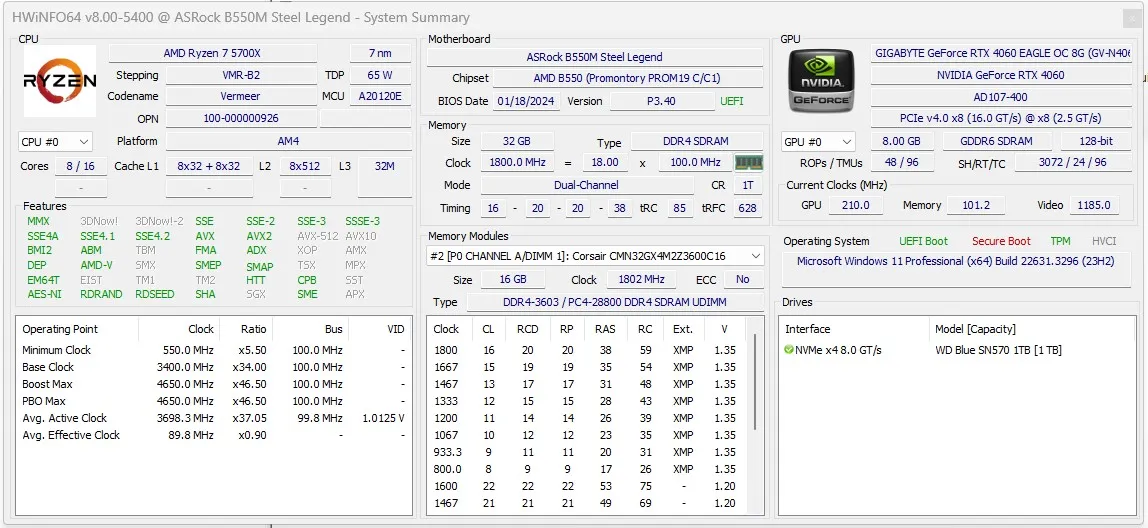
- Külma- ja efektiivsuse hindamiseks kasutasin sünteetilist testi Cinebench R23. Selle tööriista abil saab mitte ainult kontrollida CPU jõudlust renderdamisel, vaid ka hinnata, kui hästi süsteem koormustega toime tuleb ja kuidas see mõjutab temperatuuri.
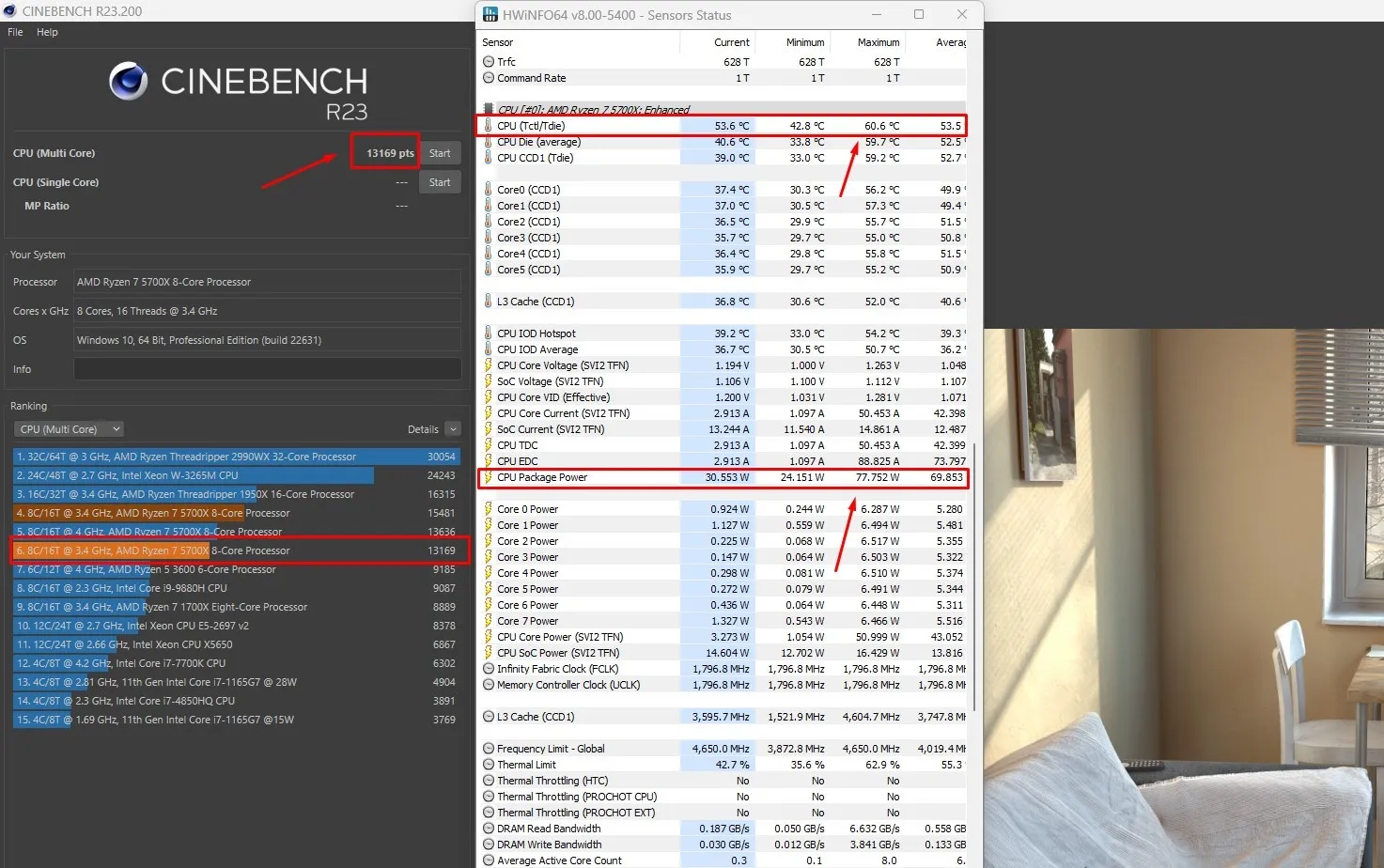
Kasutame kahte meetodit temperatuuri alandamiseks. Üks meetod on kiirem, teine aeglasem. Alustame aeglasemast meetodist.
Temperatuuri alandamine Curve Optimizeriga
See meetod on vastuoluline, kuid me ei saa sellest ignoreerida. Installige Ryzen Master ametlikult veebilehelt ja tehke tunniajane test, et tuvastada iga tuuma jaoks parameetrid. Minge BIOS-i ja rakendage seaded.
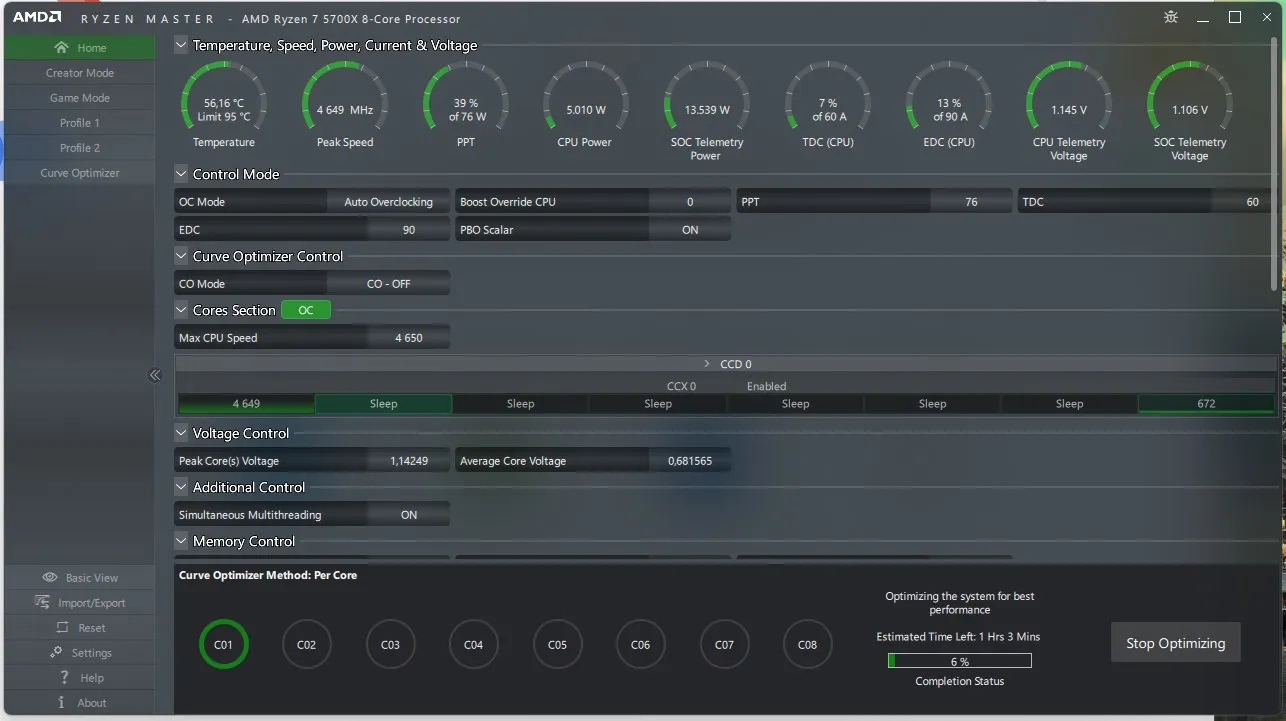
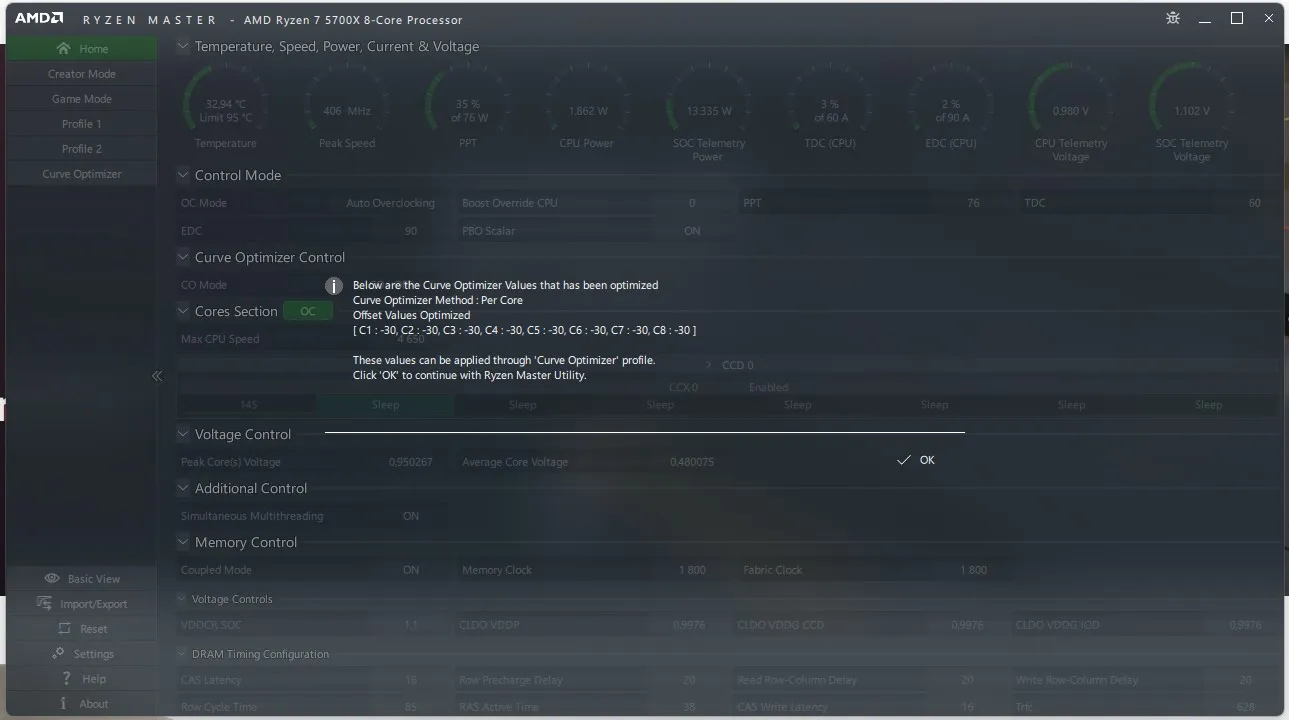
Pärast tunniajalist testi soovitati meil kõik protsessorituumad seada -30 peale. Pärast seda käivitus arvuti üldse mitte. Suur tänu Ryzen Masterile abistamise eest :))))
Katsetades leidsin väärtuse, kus arvuti mitte ainult käivitub, vaid talub ka 10-minutilist stressitestimist.
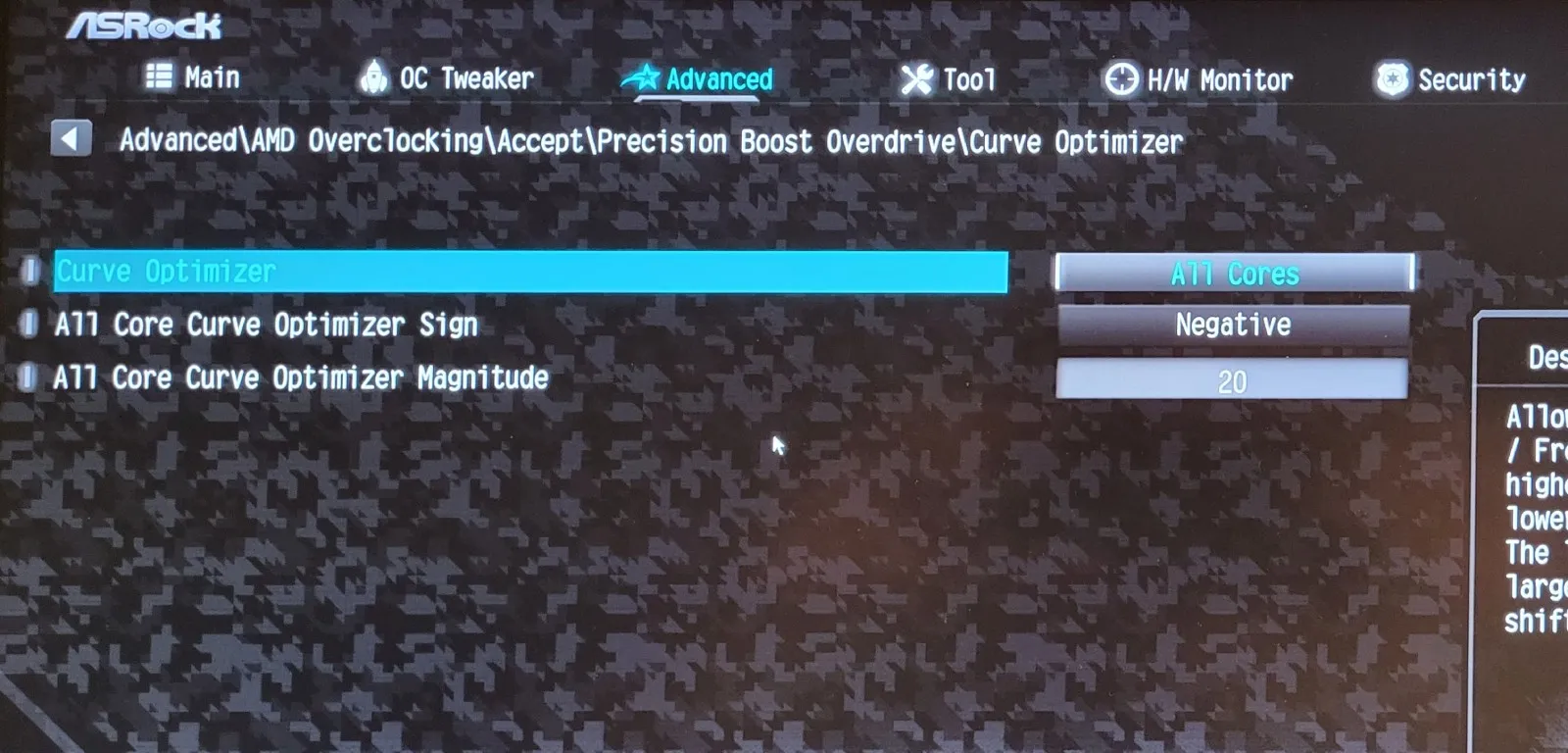
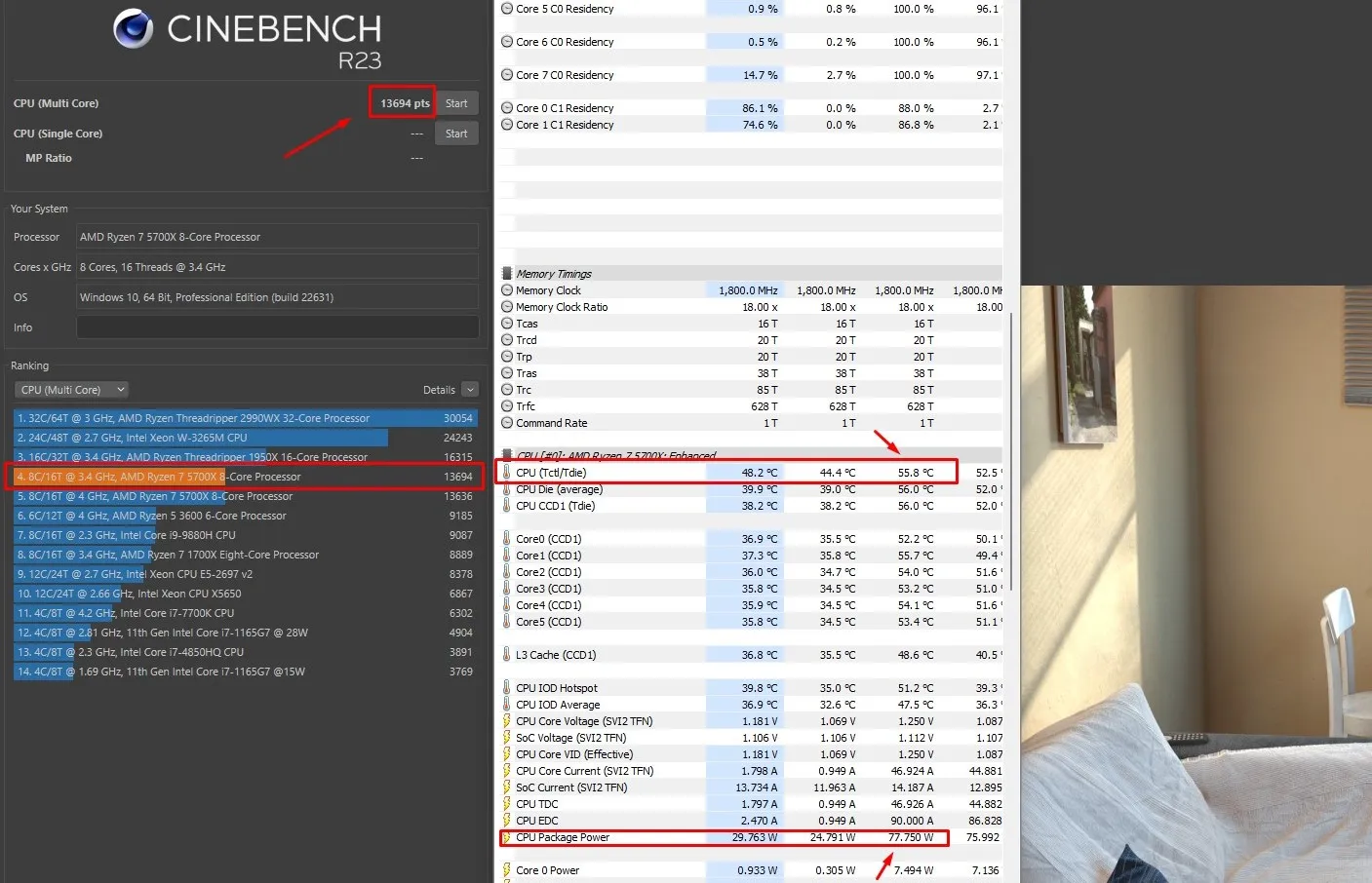
Cinebench R23 testis saavutas protsessor 13694 punkti ja oli 6 kraadi jahedam. Maksimaalne temperatuur oli 55 kraadi. Üsna hea, eks?
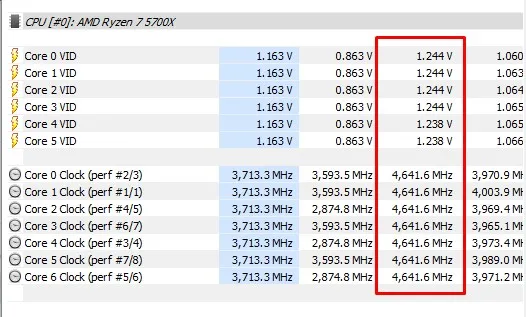
Alanda Ryzeni protsessorite temperatuuri, valides optimaalse sageduse ja pingega
Sel viisil saate protsessori mitte ainult konkreetsete ülesannete jaoks optimeerida, vaid ka maksimaalse tõhususega töötada. See võtab küll aega, kuid tulemused on seda väärt.
Selles näites otsustasin määrata CPU sageduseks 4000 MHz ja vähendada pinge järk-järgult 25 millivolti võrra, kontrollides pärast iga sammu süsteemi stabiilsust. Lõpuks saavutasin optimaalse töö 950 mV juures. Tulemused olid muljetavaldavad - temperatuur langes märkimisväärselt.
See meetod nõuab aega ja kannatlikkust, sest oluline on mitte ainult leida tasakaal jõudluse ja temperatuuri vahel, vaid veenduda ka, et protsessor on uute seadete juures stabiilne. Kuid kui märkad märgatavat temperatuurilangust koos jätkuvalt suurepärase jõudlusega, mõistad, et pingutus on seda väärt.
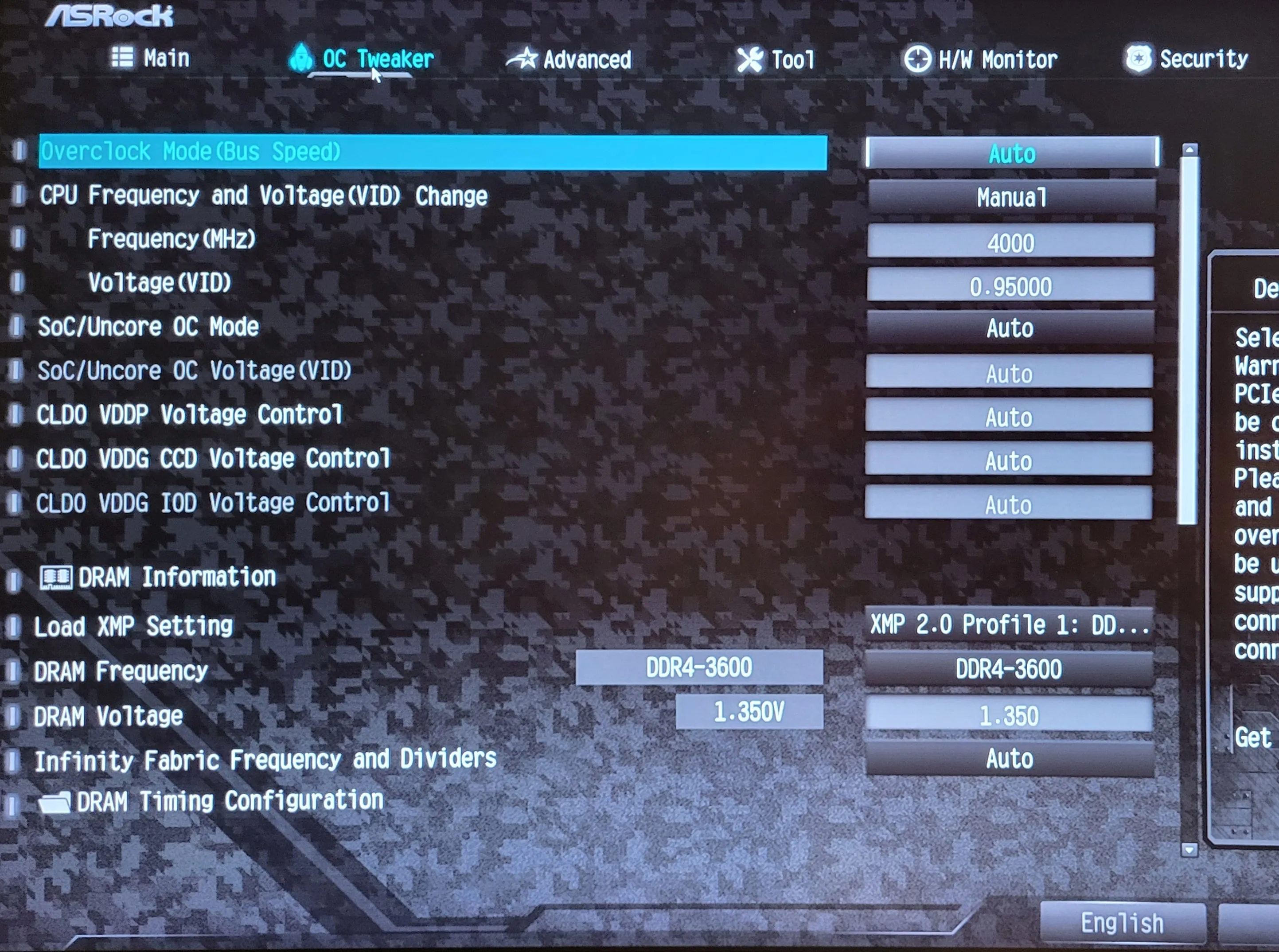
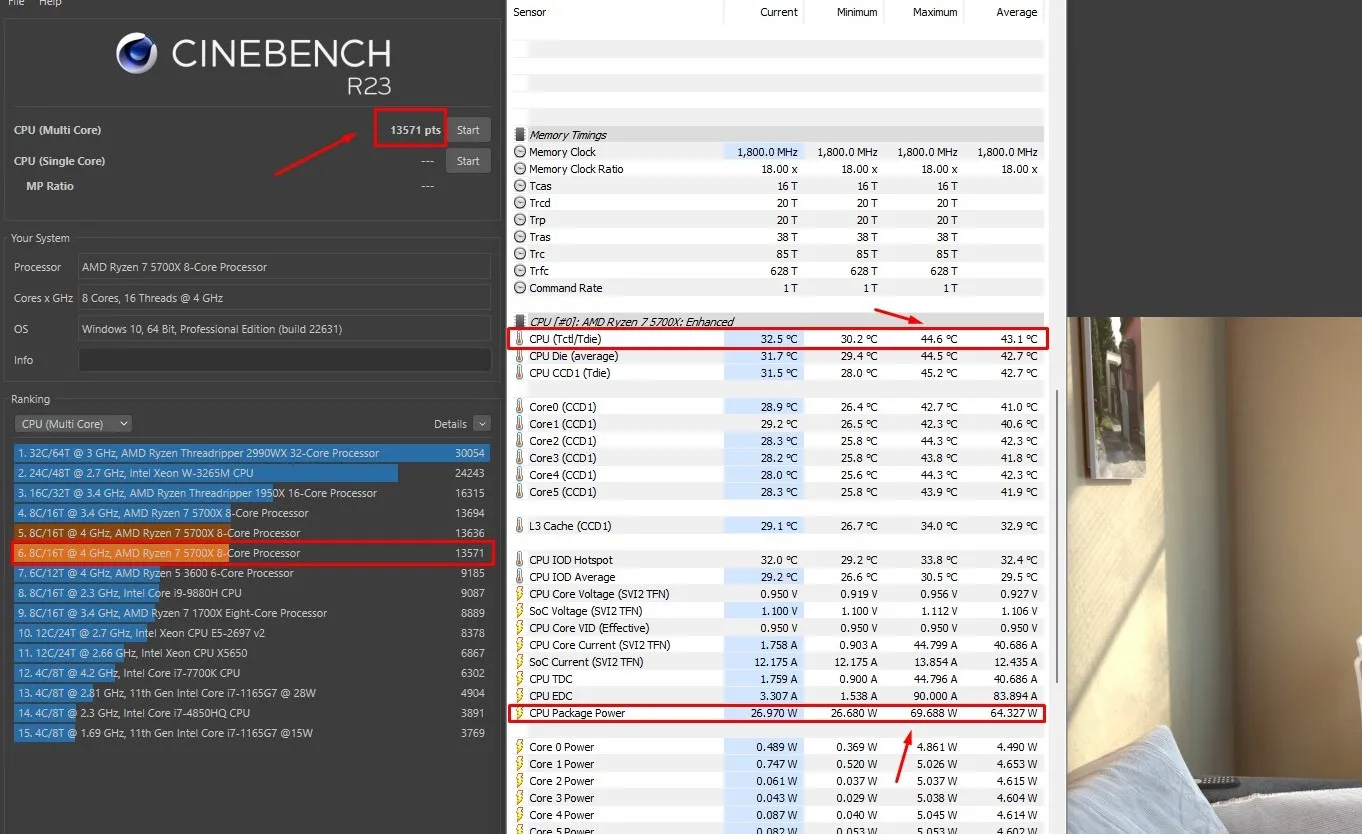
Cinebench R23 testis saavutab protsessor 13571 punkti. Erinevus eelneva tulemusega jääb vea piiridesse. Temperatuur 44 kraadi!!!
See on temperatuur stresstesti ajal. Sinu protsessor ei ole igapäevaste ülesannete puhul kunagi 10 minutit järjest 100% koormatud.
Oleme maksimaalset temperatuuri vähendanud 16 kraadi võrra ehk 26%.
Üldise mürataseme vähendamine: Ventilaatorite pöörlemiskiiruse muutmine BIOS-is
Vaikse arvuti loomise viimaseks lihvimiseks on oluline teha hoolikaid kohandusi jahutusventilaatorite seadistustes. Minimaalse müra saavutamiseks tuleb ventilaator reguleerida käsitsi nii, et temperatuuridel kuni 60 kraadi Celsiuse järgi ei ületaks pöörlemiskiirus 30-35%. Nende seadetega töötab jahutus peaaegu märkamatult vaikselt. Just sel viisil leidsin täiusliku tasakaalu jõudluse ja mürataseme vahel.
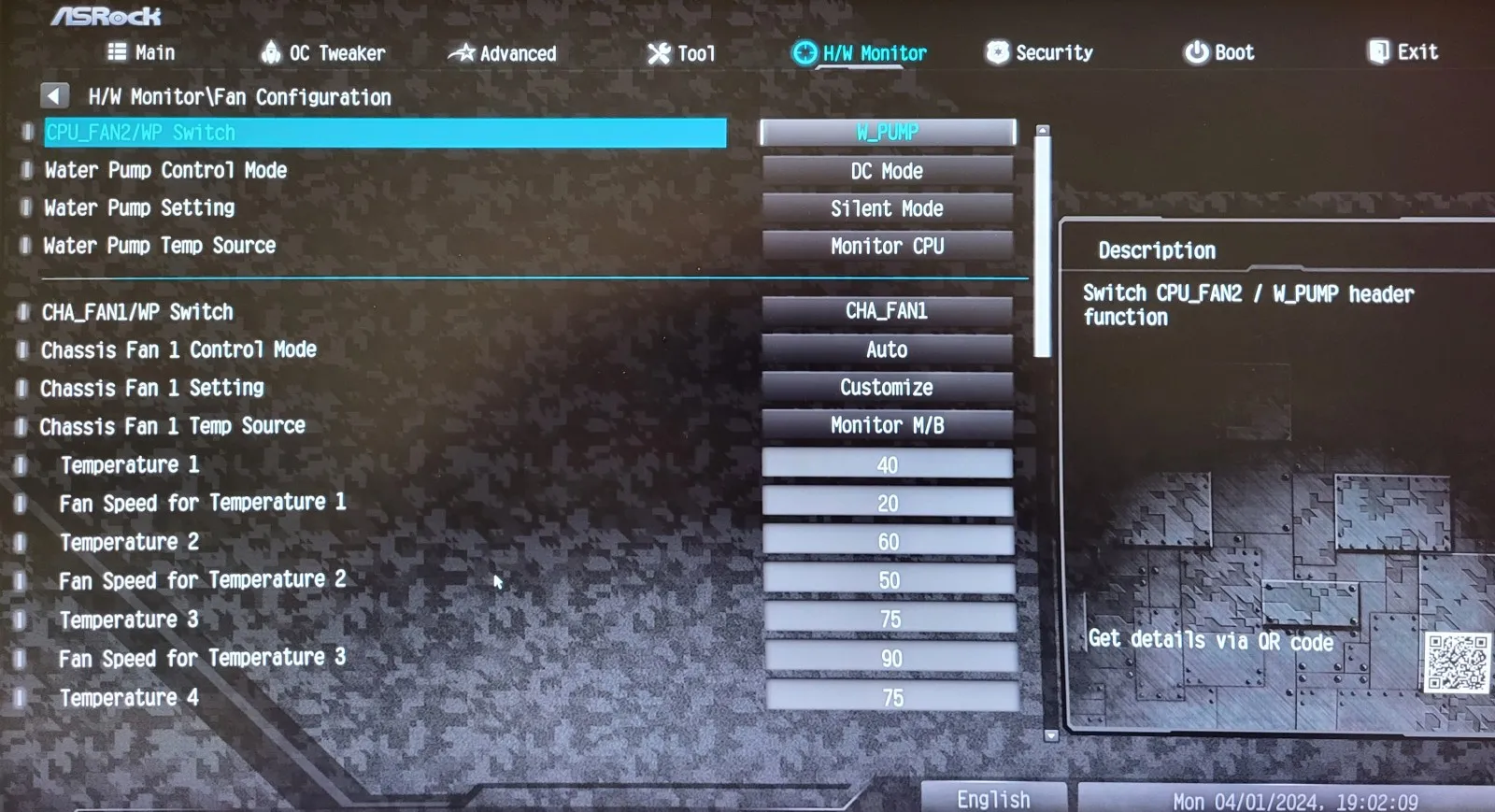
Tulemus ületas mu ootusi: suutsin peaaegu 20 kraadi võrra alandada temperatuuri, kahjustamata samal ajal jõudlust. See tähendab, et igapäevases kasutamises, kui CPU-d vähem koormatakse, jääb temperatuur veelgi madalamaks ja süsteem veelgi vaiksemaks. Seega oleme saavutanud arvuti ideaalse oleku, kus see pole mitte ainult võimekas, vaid ka praktiliselt kuulmatu kõrvale. See on suurepärane tulemus kõigile, kes hindavad vaikust ja suurepärast jõudlust.
P.S.
Siin on ekraanipilt CPU sagedusest ja pingest, mille ma seadsin. Stresstestis seadsin samad 60 kraadi, kuid CPU saavutab peaaegu 14 800 punkti testis.
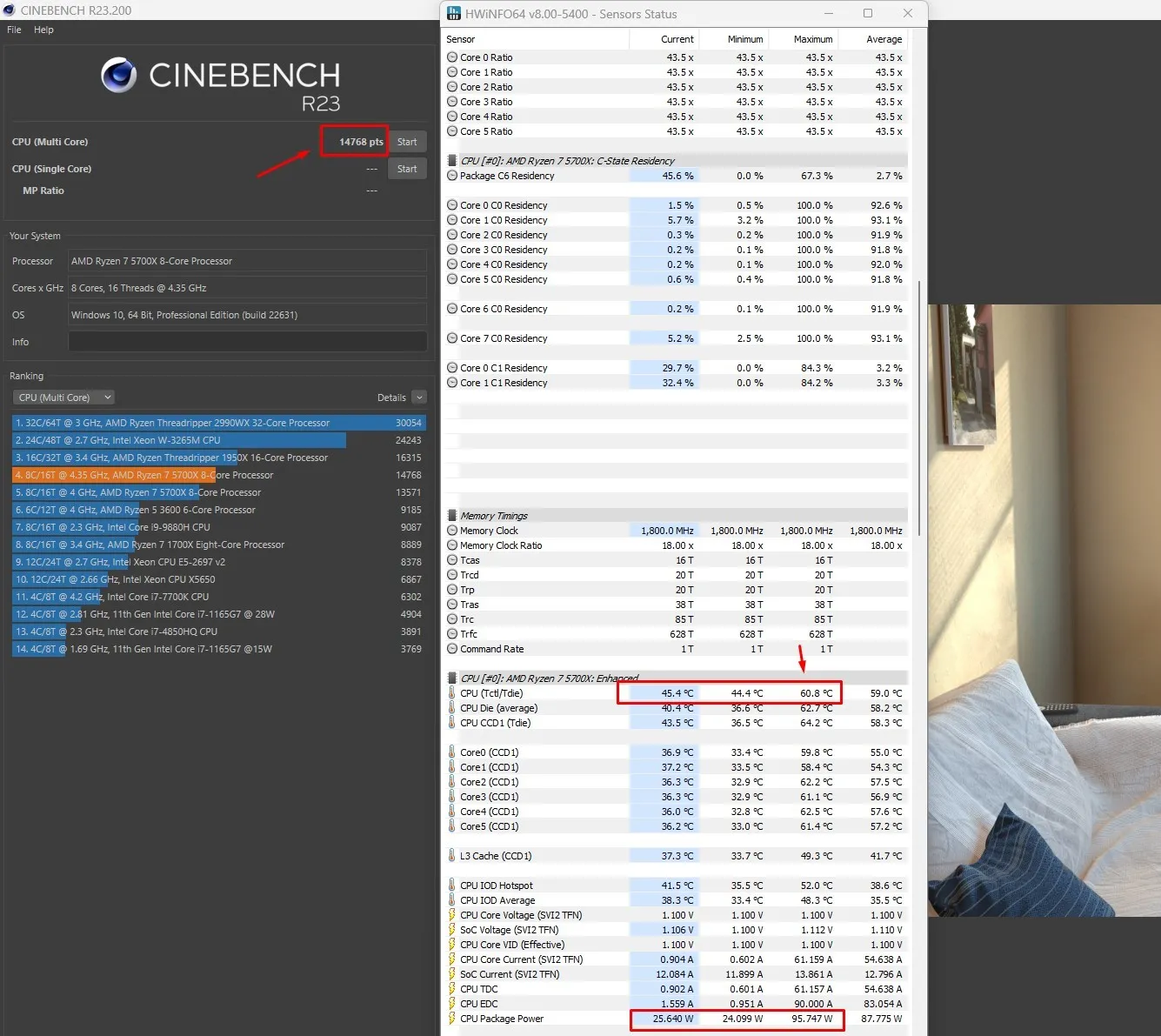
Soovin kõigile palju õnne ja edukat ülekiirendamist!

